
Bu yazılım, sürücülerinizi çalışır durumda tutar, böylece sizi yaygın bilgisayar hatalarından ve donanım arızalarından korur. Tüm sürücülerinizi şimdi 3 kolay adımda kontrol edin:
- DriverFix'i indirin (doğrulanmış indirme dosyası).
- Tıklayın Taramayı Başlat tüm sorunlu sürücüleri bulmak için.
- Tıklayın Sürücüleri güncelle yeni sürümleri almak ve sistem arızalarını önlemek için.
- DriverFix tarafından indirildi 0 okuyucular bu ay
Xbox One güçlü bir oyun konsoludur ve onu birçokları için bir konsol haline getiren şeylerden biri, Twitch'te oyun yayınlama, Mikser ve diğer platformlar. Yine de neredeyse kusursuz değil.
Tam hata, Bu oyun yayına izin vermiyor ve kullanıcı Xbox konsolunu kullanarak herhangi bir oyunu yayınlamaya çalıştığında görünür. Bu hatanın nedeni, konsolda veya oyunda geçici bir aksaklık, dosya bozulması vb.
Aşağıdaki talimatları izleyerek yayın sorununu düzeltin.
Bu oyun neden yayına izin vermiyor?
1. Oyunu değiştir
- Hala sorunlu oyunu oynuyorsanız, çıkın ve yeni bir farklı oyun açın.

- Ardından yeni oyundan çıkın ve sorunlu oyunu yeniden yükleyin. Geçici bir aksaklıksa, hata otomatik olarak çözülmelidir.
- Alternatif olarak, akışı durdurabilir ve yeniden başlatabilirsiniz. Akış uygulamasından çıkın ve yayın için yeniden başlatın. Akış uygulamasını yeniden başlatmak, birçokları için de hatayı çözdü.
Xbox One'da Twitch akış sorunları hakkında kapsamlı bir şekilde yazdık. Daha fazla bilgi için bu kılavuzlara göz atın.
2. Yeni Oyuncu Etiketi Oluştur
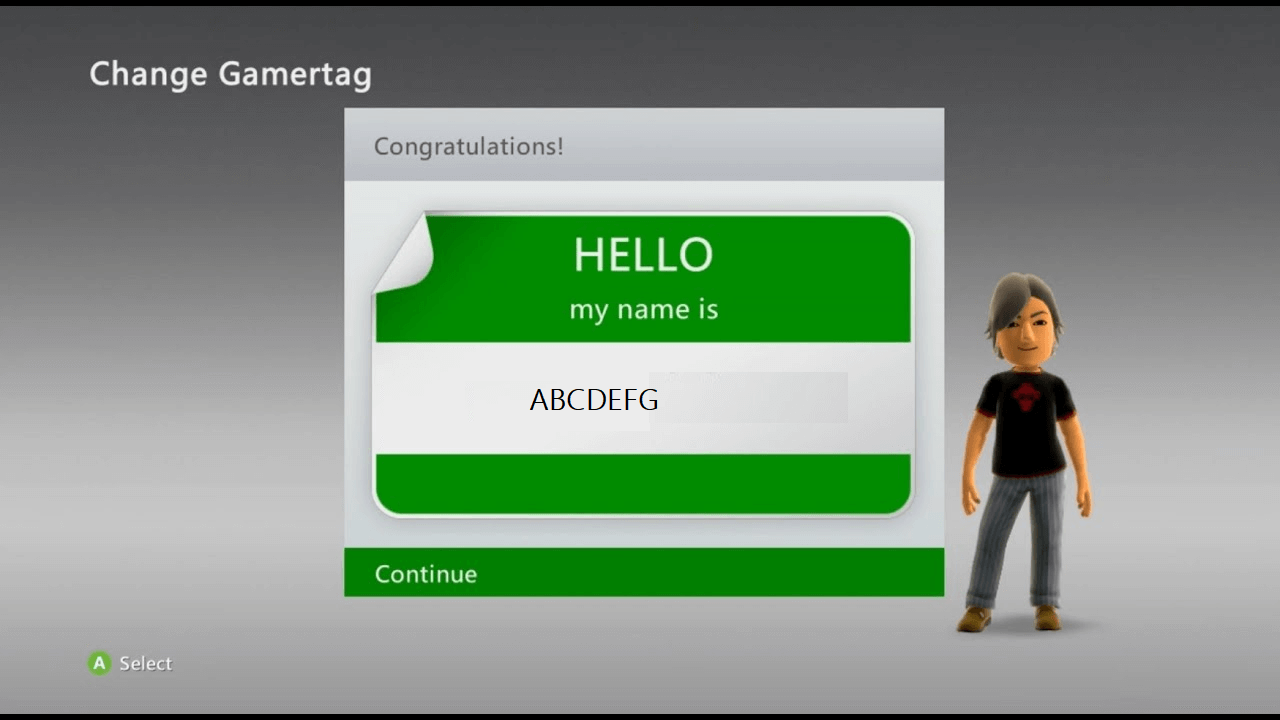
- Kulağa garip gelse de, kullanıcılar oyuncu etiketini değiştirmenin hatayı çözmelerine yardımcı olduğunu bildirdi. Bu nedenle, yeni bir oyuncu etiketi oluşturmayı deneyin ve ardından onunla Xbox'ınızda oturum açın. İşte nasıl yapılacağı.
- İlk olarak, yeni bir Microsoft Hesabı oluşturun. Hazır olduğunda, aşağıdaki adımlarla devam edin.
- Ana ekranın sol üst köşesindeki veya Profil resim.
- Konsoldaki tüm profilleri size gösterecektir. Seç "Yeni ekle"seçenek.
- Şimdi yukarıda oluşturduğunuz Microsoft Hesabı ayrıntılarınızı girmeniz gerekiyor veya “ tıklayarak yeni bir Microsoft hesabı oluşturabilirsiniz.yeni bir E-posta al”.
- Hesabı kurduktan sonra oyunu hatasız bir şekilde yayınlayabilmelisiniz.
3. Xbox Konsolunu Sıfırla
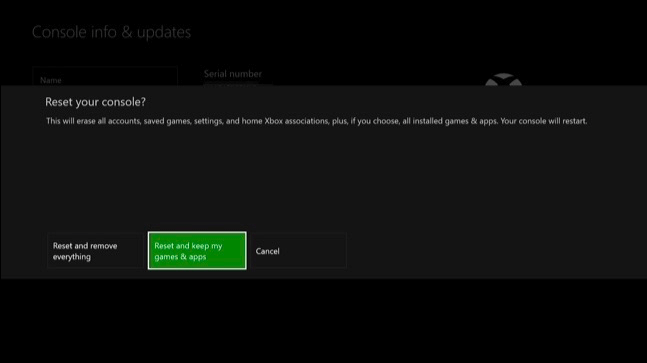
- Son çare olarak, Konsolla ilgili sorunları gidermek için Xbox Konsolunu sıfırlamayı deneyebilirsiniz. İşte nasıl yapılacağı.
- basın Xbox Kılavuzu açmak için düğmesine basın.
- git Sistem > Ayarlar.
- Seç sistem ve sonra Konsol Bilgisi.
- "Konsolu Sıfırla”.
- Burada aşağıda listelendiği gibi iki seçeneğiniz var.
Her Şeyi Sıfırla ve Kaldır: Bu seçenek, tüm oyun verilerini ve dosyalarını Xbox'ınızdan kaldırır ve Konsolu fabrika varsayılanına sıfırlar.
Oyunlarımı ve uygulamalarımı sıfırla ve sakla: Bu seçenek yalnızca ayarları ve işletim sistemini sıfırlar. Herhangi bir bozuk veriyi silecek olsa da, tüm oyunlarınız ve medya dosyalarınız silinmeyecektir. - Yani, seçin "Oyunlarımı ve uygulamalarımı sıfırla ve sakla" seçeneğini seçin ve konsolun yeniden başlatılmasını bekleyin.
SEVDİĞİNİZ İLGİLİ HİKAYELER:
- Roblox Google Chrome'da çalışmayacak mı? İşte nasıl düzeltileceği
- Youtube.com/activate Xbox One'da Kod Girme sorunlarını düzeltin [Kolay Adımlar]
- Kullanıcı odaklı yaklaşım sayesinde Mixer'ın oyuncular arasındaki popülaritesi büyük bir hızla artıyor


